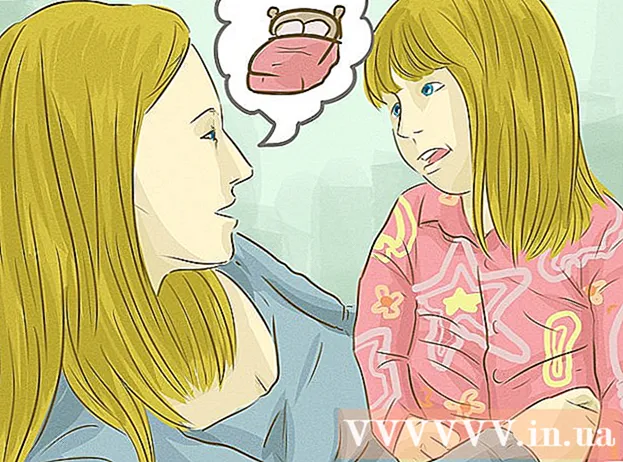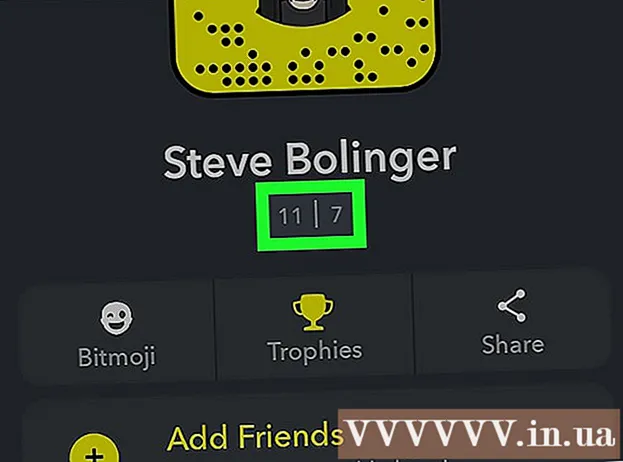Schrijver:
Tamara Smith
Datum Van Creatie:
19 Januari 2021
Updatedatum:
3 Juli- 2024
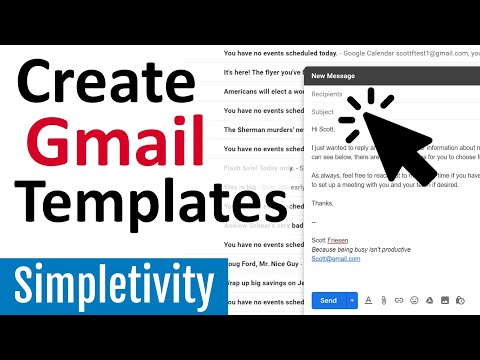
Inhoud
In dit artikel leert u hoe u vooraf gedefinieerde antwoordsjablonen in Gmail kunt gebruiken om op specifieke e-mails te reageren. Onthoud dat niet voor alle e-mails antwoordsjablonen beschikbaar zijn, maar u kunt deze sjablonen gebruiken om snel op sommige e-mails te reageren, zowel op uw computer als op uw mobiele apparaat.
Stappen
Methode 1 van 2: Op de computer
 1 Begrijp voor welke e-mails antwoordsjablonen beschikbaar zijn. Sjablonen kunnen niet op alle e-mails worden toegepast, maar alleen op die welke op een standaard manier beantwoord kunnen worden (volgens Google).
1 Begrijp voor welke e-mails antwoordsjablonen beschikbaar zijn. Sjablonen kunnen niet op alle e-mails worden toegepast, maar alleen op die welke op een standaard manier beantwoord kunnen worden (volgens Google).  2 Gmail openen. Ga naar https://www.gmail.com/ in de webbrowser van uw computer. Je Gmail-inbox wordt geopend als je al bent ingelogd.
2 Gmail openen. Ga naar https://www.gmail.com/ in de webbrowser van uw computer. Je Gmail-inbox wordt geopend als je al bent ingelogd. - Als u nog niet bent aangemeld bij uw account, voert u uw e-mailadres en wachtwoord in.
 3 Klik op het tandwielpictogram
3 Klik op het tandwielpictogram  . Het staat in de rechterbovenhoek van de pagina. Er wordt een menu geopend.
. Het staat in de rechterbovenhoek van de pagina. Er wordt een menu geopend.  4 Upgrade naar een nieuwere versie van Gmail (indien nodig). Als er bovenaan het menu een optie staat om een nieuwe versie van Gmail te proberen, klik je erop, wacht je tot de nieuwe versie van je mailbox is geladen en klik je vervolgens op het tandwielpictogram.
4 Upgrade naar een nieuwere versie van Gmail (indien nodig). Als er bovenaan het menu een optie staat om een nieuwe versie van Gmail te proberen, klik je erop, wacht je tot de nieuwe versie van je mailbox is geladen en klik je vervolgens op het tandwielpictogram. - Als je de optie Overschakelen naar klassiek Gmail boven aan het menu ziet, gebruik je de nieuwere versie van Gmail.
 5 Klik op Instellingen. Deze optie staat op het menu. De pagina Instellingen wordt geopend.
5 Klik op Instellingen. Deze optie staat op het menu. De pagina Instellingen wordt geopend.  6 Klik op Verlengd. Het is een tabblad bovenaan de pagina. SPECIALIST'S ADVIES
6 Klik op Verlengd. Het is een tabblad bovenaan de pagina. SPECIALIST'S ADVIES “Je kunt een autoresponder instellen via de “Instellingen” Gmail. Of je kunt add-ons zoals Mixmax gebruiken om e-mail af te handelen."

Marc Crabbé
Google Suite Specialist Mark Krabbe is vertaler en internationaal projectmanager. Maakt sinds 2011 gebruik van Google Suite in projectbeheer. Marc Crabbé
Marc Crabbé
Google Suite-specialist 7 Activeer antwoordsjablonen. Vink het vakje aan naast 'Inschakelen' naast de optie 'Reactiesjablonen'.
7 Activeer antwoordsjablonen. Vink het vakje aan naast 'Inschakelen' naast de optie 'Reactiesjablonen'.  8 Scroll naar beneden en tik op Wijzigingen opslaan. Deze knop staat onderaan de pagina. De instellingen worden opgeslagen en de antwoordsjablonen kunnen worden toegepast op de bijbehorende brieven.
8 Scroll naar beneden en tik op Wijzigingen opslaan. Deze knop staat onderaan de pagina. De instellingen worden opgeslagen en de antwoordsjablonen kunnen worden toegepast op de bijbehorende brieven.  9 Open de brief. Zoek de brief waarop u een sjabloonreactie wilt geven en klik vervolgens op de brief om deze te openen.
9 Open de brief. Zoek de brief waarop u een sjabloonreactie wilt geven en klik vervolgens op de brief om deze te openen.  10 Kies een kant-en-klaar antwoord. Als u een sjabloonreactie op de brief kunt toepassen, wordt onder aan de brief een lijst met antwoorden weergegeven. Klik op het gewenste antwoord - het wordt weergegeven in het veld "Antwoord".
10 Kies een kant-en-klaar antwoord. Als u een sjabloonreactie op de brief kunt toepassen, wordt onder aan de brief een lijst met antwoorden weergegeven. Klik op het gewenste antwoord - het wordt weergegeven in het veld "Antwoord". - Als er geen antwoordsjablonen onderaan de e-mail staan, kunt u geen kant-en-klaar antwoord gebruiken.
 11 Voer extra tekst in. Wanneer u een van de vooraf gedefinieerde antwoorden selecteert, wordt de e-mail niet verzonden. Voer daarom extra tekst in het veld "Beantwoorden" in (als je wilt).
11 Voer extra tekst in. Wanneer u een van de vooraf gedefinieerde antwoorden selecteert, wordt de e-mail niet verzonden. Voer daarom extra tekst in het veld "Beantwoorden" in (als je wilt).  12 Klik op versturen. Deze knop staat onderaan de pagina. Er wordt een algemeen antwoord naar de ontvanger gestuurd.
12 Klik op versturen. Deze knop staat onderaan de pagina. Er wordt een algemeen antwoord naar de ontvanger gestuurd.
Methode 2 van 2: Op een mobiel apparaat
 1 Begrijp voor welke e-mails antwoordsjablonen beschikbaar zijn. Sjablonen kunnen niet op alle e-mails worden toegepast, maar alleen op die welke op een standaard manier beantwoord kunnen worden (volgens Google).
1 Begrijp voor welke e-mails antwoordsjablonen beschikbaar zijn. Sjablonen kunnen niet op alle e-mails worden toegepast, maar alleen op die welke op een standaard manier beantwoord kunnen worden (volgens Google).  2 Start de Gmail-app. Klik op het witte icoon met een rode "M". Je Gmail-inbox wordt geopend als je al bent ingelogd.
2 Start de Gmail-app. Klik op het witte icoon met een rode "M". Je Gmail-inbox wordt geopend als je al bent ingelogd. - Als u nog niet bent aangemeld bij uw account, voert u uw e-mailadres en wachtwoord in.
 3 Open de brief. Zoek de e-mail waarop u een algemeen antwoord wilt geven en tik vervolgens op de e-mail.
3 Open de brief. Zoek de e-mail waarop u een algemeen antwoord wilt geven en tik vervolgens op de e-mail. - De brief moet door een andere persoon naar u zijn verzonden. U kunt geen sjabloonreactie toepassen op uw eigen e-mail.
 4 Bekijk de kant-en-klare antwoorden. Als u een sjabloonreactie op de brief kunt toepassen, wordt onder aan de brief een lijst met antwoorden weergegeven.
4 Bekijk de kant-en-klare antwoorden. Als u een sjabloonreactie op de brief kunt toepassen, wordt onder aan de brief een lijst met antwoorden weergegeven.  5 Kies een generiek antwoord. Tik hiervoor op het antwoord in de lijst onder de brief.
5 Kies een generiek antwoord. Tik hiervoor op het antwoord in de lijst onder de brief.  6 Voer extra tekst in. Wanneer u een van de vooraf gedefinieerde antwoorden selecteert, wordt de e-mail niet verzonden. Voer dus extra tekst in (als je wilt).
6 Voer extra tekst in. Wanneer u een van de vooraf gedefinieerde antwoorden selecteert, wordt de e-mail niet verzonden. Voer dus extra tekst in (als je wilt).  7 Klik op "Verzenden"
7 Klik op "Verzenden"  . Het is een pictogram van een papieren vliegtuigje in de rechterbovenhoek van het scherm. Er wordt een algemeen antwoord naar de ontvanger gestuurd.
. Het is een pictogram van een papieren vliegtuigje in de rechterbovenhoek van het scherm. Er wordt een algemeen antwoord naar de ontvanger gestuurd.
Tips
- Hoewel de sjabloonreacties goed zijn geschreven, komen ze soms niet overeen met de inhoud van de e-mail.
Waarschuwingen
- Sjabloonantwoorden zijn niet altijd beschikbaar. Als u een e-mail heeft geopend en er staan geen kant-en-klare antwoorden onderaan de brief, dan kunt u geen modelantwoord gebruiken.